- Teil 1: Warum kann Apple Music nicht auf Roku gestreamt werden?
- Teil 2: Softwarelösung zum kostenlosen Streamen von Apple Music auf Roku
- Teil 3: Anleitung zum Konvertieren von Apple Music in MP3 für Roku zum Streamen
Warum kann Apple Music nicht auf Roku gestreamt werden?
Internet und intelligente Geräte haben mit ihrer sich schnell entwickelnden Geschwindigkeit einen nicht zu vernachlässigenden Einfluss auf das moderne Leben der Menschen. TV ist nicht nur ein Gerät, mit dem Sie passiv die Programme auswählen können, die Sie ansehen möchten. Mit Roku TV strömen verschiedene Kanäle herein. Sie haben die Möglichkeit, zahlreiche Videos, Live-Shows, Musik und andere digitale Medien zu genießen.
Um Musik auf Roku zu genießen, müssen Sie nur Ihren Roku Stream Player oder Roku TV mit dem Internet verbinden, ein Roku-Konto einrichten und mit dem Streaming beginnen. Der Slogan auf Rokus offizieller Website besagt, dass alles gestreamt wird. Leider ist Apple Music nicht das "Alles". Das von Roku unterstützte Musikformat umfasst MP3 und M4A, jedoch verschlüsselte Musikdateien wie M4P, bei denen es sich nur um das Format von Songs aus dem Apple Music-Abonnementdienst handelt.
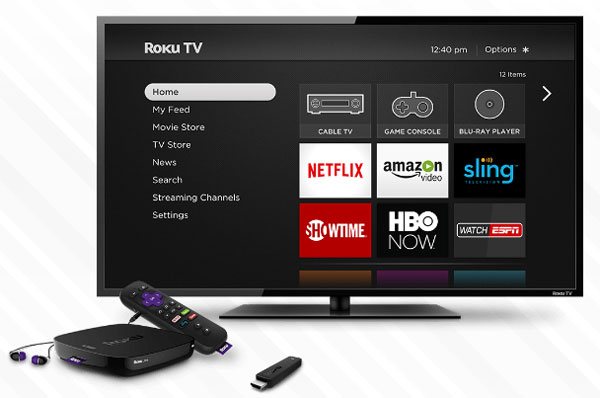
Softwarelösung zum kostenlosen Streamen von Apple Music auf Roku
Da Roku das gängige MP3-Format unterstützt, liegt die Antwort auf diese Frage auf der Hand. Das heißt, das nicht kompatible M4P in MP3 umzuwandeln. Mit anderen Worten, um dies zu realisieren, müssen Sie die ursprüngliche Verschlüsselung von M4P entfernen. Genau das macht TuneMobie Apple Music Converter.
- Entfernen Sie die Verschlüsselung von Apple Music
- Bewahren Sie ID-Tags wie Songtitel, Interpreten, Album, Komponist, Titelnummer, Disc-Nummer, Genre usw. in den Ausgabedateien auf
- Behalten Sie die Metadateninformationen der Originalmusikdatei bei
- Schnelle Konvertierungsgeschwindigkeit von 16X schneller
- Konvertieren Sie Apple Music-Titel direkt online, ohne sie in die iTunes-Mediathek herunterzuladen (nur unter Windows und MacOS 10.13 oder höher).
- Voll kompatibel mit den neuesten Versionen von Windows 10, Catalina und iTunes
Anleitung zum Konvertieren von Apple Music in MP3 für Roku zum Streamen
Nachdem Sie die Gesamtfunktion von TuneMobie Apple Music Converter kennen, wie verwenden Sie ihn dann? Es ist ganz einfach und schnell.
Schritt 1: Starten Sie TuneMobie Apple Music Converter
Starten Sie TuneMobie Apple Music Converter und Sie erhalten die benutzerfreundliche Oberfläche. In der Zwischenzeit wird die iTunes- oder Musik-App (unter macOS 10.15 Catalina oder höher) automatisch gestartet. Die iTunes-Wiedergabelisten werden vollständig im linken Teil der Benutzeroberfläche aufgelistet.

Schritt 2: Wählen Sie die Songs aus, die Sie auf Roku streamen möchten
Oben rechts in der Benutzeroberfläche sehen Sie die Songs, die darauf warten, ausgewählt zu werden. Klicken Sie einfach auf das Kontrollkästchen, um sie auszuwählen. Wenn die Anzahl zu groß ist oder Sie nur alle Titel in der Liste konvertieren möchten, klicken Sie bitte auf das obere Kontrollkästchen.
Schritt 3: Stellen Sie das Ausgabeformat als Roku-kompatibles MP3 ein
Direkt unter der Albumliste befinden sich die Einstellungen. Wählen Sie als Ausgabeformat "MP3 - MPEG-1 Audio Layer 3".

Andere Einstellungen wie Metadaten können ebenfalls geändert werden. Sie können konvertierte Apple Music-Songs einfach nach Titel, Interpreten, Albumnamen, Titelnummer und Disc-Nummer umbenennen. Alle Einstellungen können nach Ihren Wünschen angepasst werden. Es wird empfohlen, die Qualität auf die höchste und die Geschwindigkeit auf das 16-fache einzustellen.
Schritt 4: Klicken Sie auf "Konvertieren", um die Konvertierung zu starten
Wenn Sie alle Einstellungen vorgenommen haben, klicken Sie zum Starten auf die Schaltfläche "Konvertieren". Sie haben die Zeit im Blick, die für jede Konvertierung benötigt wird. Nachdem alle erledigt sind, können Sie die MP3-Dateien auf eine MicroSD-Karte oder ein USB-Laufwerk kopieren und einstecken. Genießen Sie jetzt Apple Music frei auf Roku.

Zusätzliche Tipps
Die Verwendung eines Softwareprogramms zur Umgehung der Verschlüsselung ist für den persönlichen Gebrauch zulässig. Bitte wenden Sie die Ausgabedateien nicht für geschäftliche Zwecke an und verteilen Sie sie nicht an andere. Natürlich ist es auch möglich, iTunes-Filme, Fernsehsendungen und Musikvideos auf Roku anzusehen, wenn Sie diese verwenden TuneMobie M4V Converter Plus um verschlüsseltes M4V in einfaches MP4 umzuwandeln. Wenn Sie der Meinung sind, dass beide Programme verwendet werden müssen, TuneMobie iTunes Converter Toolkit ist eine bessere und kostengünstigere Wahl und hilft Ihnen, sowohl iTunes-Filme als auch Apple Music auf Roku zu streamen.